Excel データ取得:外部データソースからデータをインポートする方法とテクニック
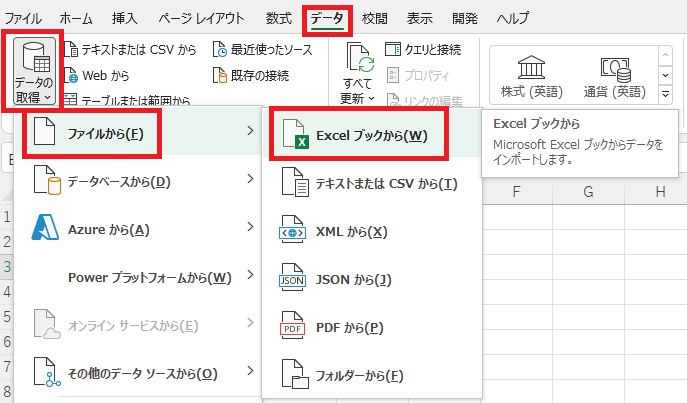
Excel データ取得 は、データ分析のための重要なステップです。多くのユーザーが直面する課題の 1 つは、外部データソースからデータを取得する方法です。この記事では、Power Query、外部データソースの読み込み機能、VBA マクロ、ODBC や OLE DB 経由でデータベースに接続するなどの方法を使用して、Excel で外部データソースからデータを取得する方法を詳細に説明します。
この記事では、データベース、ウェブページ、テキストファイルなど、さまざまなソースからデータをインポートする手順を学びます。また、データ接続の確立、データの更新、データのクエリなどの高度なトピックもカバーしています。Excel を使いこなして、データの取得と分析を効率的に行う方法を学びましょう。
データ取得 は、データ分析のための重要なステップです。Excel では、さまざまな方法で外部データソースからデータを取得できます。この記事では、Excel で外部データソースからデータを取得する方法を詳細に説明し、データ分析のための強力なツールとしての Excel の活用方法を紹介します。
Excel で外部データソースからデータを取得する方法
Excel で外部データソースからデータを取得する方法は、データ分析のための重要なステップです。データ取得は、データを分析する前に行う必要があります。Excel には、外部データソースからデータを取得するためのさまざまな方法があります。
まず、Power Query を使用してデータを取得する方法があります。Power Query は、Excel 2013 以降のバージョンで利用可能な機能で、データの取得、変換、ロードを行うことができます。Power Query を使用すると、データベース、ウェブページ、テキストファイルなど、さまざまなソースからデータを取得することができます。
また、外部データソースの読み込み機能を使うこともできます。この機能は、Excel の「データ」タブからアクセスできます。データベース、テキストファイル、XML ファイルなど、さまざまなソースからデータを読み込むことができます。さらに、VBA マクロを使ってデータを取得することもできます。VBA マクロは、Excel の自動化に使用されるプログラミング言語で、データの取得、変換、分析を行うことができます。
データベースに接続する場合、ODBC や OLE DB 経由で接続することができます。これらの接続方法は、データベースに接続するための標準的な方法で、Excel からデータベースにアクセスすることができます。
データソースの種類とインポート方法
Excel で外部データソースからデータを取得する場合、データソースの種類によってインポート方法が異なります。データベース、ウェブページ、テキストファイル など、さまざまなソースからデータをインポートすることができます。
データベース からデータをインポートする場合、ODBC や OLE DB 経由で接続することができます。これにより、データベース内のデータを Excel に直接インポートすることができます。また、Power Query を使用してデータベースに接続し、データを取得することもできます。
ウェブページ からデータをインポートする場合、Web クエリ を使用してデータを取得することができます。これにより、ウェブページ内のデータを Excel に直接インポートすることができます。また、VBA マクロ を使用してウェブページからデータを取得することもできます。
テキストファイル からデータをインポートする場合、テキスト インポート ウィザード を使用してデータを取得することができます。これにより、テキストファイル内のデータを Excel に直接インポートすることができます。また、Power Query を使用してテキストファイルからデータを取得することもできます。
Power Query を使用してデータを取得する
Power Query は、Excel で外部データソースからデータを取得するための強力なツールです。Power Query を使用すると、データベース、ウェブページ、テキストファイルなど、さまざまなソースからデータをインポートできます。Power Query の主な利点は、データの取得と変換を自動化できることです。たとえば、データをインポートした後、データのクエリ を実行して、不要なデータを削除したり、データを並べ替えたりすることができます。
Power Query を使用するには、Excel の データ タブに移動し、新しいクエリ をクリックします。次に、データソースを選択し、接続 をクリックしてデータに接続します。データに接続したら、データのプレビュー を実行して、データの内容を確認できます。データのプレビューが完了したら、データの読み込み を実行して、データを Excel シートにインポートできます。
Power Query のもう一つの利点は、データの更新 を自動化できることです。データソースが更新された場合、Power Query を使用してデータを自動的に更新できます。これにより、データの取得と分析を効率化できます。さらに、Power Query は M 言語 を使用して、データの取得と変換をカスタマイズできます。M 言語は、Power Query のスクリプト言語であり、データの取得と変換を自動化するための強力なツールです。
外部データソースの読み込み機能を使う
外部データソースの読み込み機能 を使うと、Excel で簡単にデータをインポートできます。この機能は、データベース、ウェブページ、テキストファイルなど、さまざまなソースからデータを取得することができます。外部データソースの読み込み機能を使うには、まず Excel の「データ」タブを開きます。次に、「外部データの取得」ボタンをクリックし、「外部データソースの読み込み」を選択します。
ここで、データソースの種類を選択する必要があります。たとえば、データベースからデータを取得する場合は、「データベース」オプションを選択します。次に、データベースの接続情報を入力し、データを取得するテーブルやクエリを選択します。データの取得が完了すると、Excel でデータを分析および操作できます。
データ接続 の確立も重要です。データ接続を確立すると、データソースに接続し、データを更新できます。データ接続を確立するには、データソースの接続情報を入力し、認証情報を提供する必要があります。データ接続が確立されると、データを更新し、データソースに変更を反映できます。
VBA マクロを使ってデータを取得する
VBA マクロは、Excel で外部データソースからデータを取得するための強力なツールです。VBA (Visual Basic for Applications) は、Excel の組み込みプログラミング言語であり、ユーザーがカスタムのコードを記述して、Excel の機能を拡張することができます。
VBA マクロを使用してデータを取得するには、まず ADODB (ActiveX Data Objects) などのデータベース接続オブジェクトを使用して、外部データソースに接続する必要があります。次に、SQL クエリを実行して、必要なデータを取得します。取得したデータは、Excel のワークシートに直接書き込むことができます。
VBA マクロを使用する利点は、データ取得プロセスを自動化できることです。たとえば、毎日、外部データソースからデータを取得して、Excel のレポートを更新する必要がある場合、VBA マクロを使用して、このプロセスを自動化することができます。また、VBA マクロを使用して、データ取得プロセスをカスタマイズすることもできます。たとえば、特定の条件に基づいてデータをフィルタリングしたり、データを特定の形式で書き込んだりすることができます。
ODBC や OLE DB 経由でデータベースに接続する
ODBC や OLE DB 経由でデータベースに接続する方法は、Excel で外部データソースからデータを取得するための重要な手段です。ODBC (Open Database Connectivity) および OLE DB (Object Linking and Embedding Database) は、データベースに接続するための標準的なインターフェイスです。これらのインターフェイスを使用することで、Excel はデータベースに接続し、データを取得することができます。
この方法を使用するには、まずデータベースに接続するための ODBC データ ソース または OLE DB データ ソース を設定する必要があります。これには、データベースの種類、サーバー名、ユーザー名、パスワードなどの情報を指定する必要があります。設定が完了したら、Excel で データ ソース を選択し、データを取得することができます。
また、ODBC や OLE DB 経由でデータベースに接続する方法は、データの更新やデータのクエリにも対応しています。SQL (Structured Query Language) を使用することで、データベース内のデータを更新したり、特定の条件に基づいてデータを抽出したりすることができます。これにより、Excel でデータを取得し、分析することが容易になります。
データ接続の確立とデータの更新
データ接続の確立は、Excel で外部データソースからデータを取得するための重要なステップです。データ接続を確立することで、Excel は外部データソースにアクセスし、データを取得して更新することができます。データ接続を確立するには、データソースの種類に応じて、ODBC、OLE DB、またはその他の接続方法を選択する必要があります。
たとえば、データベースに接続する場合、ODBC または OLE DB を使用して接続を確立することができます。これらの接続方法では、データベースの種類、サーバー名、ユーザー名、パスワードなどの情報を指定する必要があります。一方、ウェブページからデータを取得する場合、Web クエリを使用してデータを取得することができます。
データ接続を確立したら、データの更新を行うことができます。データの更新は、データのリフレッシュとも呼ばれます。データのリフレッシュは、Excel が外部データソースから最新のデータを取得し、ワークシートに更新することを意味します。データのリフレッシュは、手動で行うことも、自動で行うこともできます。自動で行う場合は、スケジュールを設定して、データのリフレッシュを定期的に行うことができます。
データのクエリと分析
データのクエリと分析は、Excel で外部データソースから取得したデータを効果的に活用するための重要なステップです。Power Query を使用すると、データのクエリ、変換、結合が簡単に実行できます。Power Query の強力な機能により、データの分析と可視化が容易になります。
データのクエリでは、SQL を使用してデータベースから特定のデータを抽出することができます。SQL のクエリを使用すると、データの絞り込み、並べ替え、集計が可能になります。また、データ モデリング を使用して、データの関係を定義し、データの分析を容易にすることができます。
データの分析では、ピボットテーブル を使用して、データを要約し、分析することができます。ピボットテーブルは、データの集計、並べ替え、フィルタリングを容易に実行できるため、データの分析に役立ちます。また、グラフ や チャート を使用して、データを可視化し、傾向やパターンを発見することができます。
まとめ
データ取得 は Excel を使いこなす上で非常に重要なステップです。外部データソースからデータをインポートすることで、データの分析と可視化が可能になります。Excel には、外部データソースからデータを取得するためのさまざまな方法があります。
Power Query を使用することで、データの取得、変換、ロードが可能になります。Power Query は、データの取得と変換を自動化するための強力なツールです。また、外部データソースの読み込み機能 を使うことで、データベース、ウェブページ、テキストファイルなど、さまざまなソースからデータをインポートすることができます。
データベースに接続する場合、ODBC や OLE DB 経由で接続することができます。これにより、データベース内のデータを直接取得し、Excel で分析することができます。また、VBA マクロ を使ってデータを取得することも可能です。VBA マクロは、データの取得と変換を自動化するための強力なツールです。
これらの方法を使用することで、外部データソースからデータを取得し、Excel で分析することができます。データの取得と分析に Excel を使いこなしてみてください。
よくある質問
Excel で外部データソースからデータをインポートする方法は何ですか?
Excel で外部データソースからデータをインポートする方法は、データ ソースの種類 に応じて異なります。一般的には、ODBC または OLE DB を使用してデータベースに接続し、クエリ を実行して必要なデータを取得します。また、CSV または XML ファイルをインポートすることもできます。データ ソースの種類に応じて、適切な方法を選択する必要があります。
Excel で外部データソースからデータをインポートする際の注意点は何ですか?
Excel で外部データソースからデータをインポートする際には、データの整合性 と セキュリティ に注意する必要があります。外部データソースから取得したデータは、データの形式 と データの内容 を確認する必要があります。また、パスワード などの機密情報を含むデータを取り扱う際には、暗号化 などのセキュリティ対策を講じる必要があります。
Excel で外部データソースからデータをインポートする際に、データの更新方法は何ですか?
Excel で外部データソースからデータをインポートする際に、データの更新方法は データ ソースの種類 と 更新頻度 に応じて異なります。一般的には、スケジュール を設定してデータを定期的に更新するか、手動 でデータを更新することができます。また、データ ソースの変更 を検知してデータを自動的に更新することもできます。
Excel で外部データソースからデータをインポートする際に、エラーが発生した場合の対処方法は何ですか?
Excel で外部データソースからデータをインポートする際に、エラーが発生した場合の対処方法は、エラーの種類 に応じて異なります。一般的には、エラー メッセージ を確認して原因を特定し、データ ソースの設定 を確認して修正する必要があります。また、サポート リソース を参照して解決策を探すこともできます。
コメントを残す
コメントを投稿するにはログインしてください。

関連ブログ記事